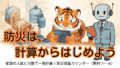Googleアカウントには、写真・メール・書類などの大切な記録が詰まっています。
介護の記録や、災害時の生活情報も含まれます。
そのため、アカウントを守ることは大切な備えです。
※免責とご注意
本記事は公式情報をもとに、執筆者の経験や調査を加えてまとめています。法制度・サービス・仕様などは変更される場合があります。必ず最新の公式情報をご確認ください。
※本記事の内容は 2025年9月時点の情報をもとにまとめています。
このページでは、データを失わない・家族へ引き継ぐための3つの備えを紹介します。
なぜGoogleアカウントを守る必要があるのか
なぜGoogleアカウントを守る必要があるのか
実は、私の大切なデータの多くもGoogleに集まっています。 しかし、災害や突然のトラブルは予期せずやってくるもの。 その結果、ある日突然アカウントが使えなくなる……なんて事態もゼロではありません。
つまり、大切な思い出や必要な情報を失ってしまう恐れがあるのです。 だからこそ、事前の備えが何より重要だと感じています。
Googleアカウントに預けている、写真やメール、書類などの記録。 これらは、日々の暮らしを支える大切な「資産」と言えるでしょう。
そこで今回は、万が一の時にデータを守り、家族へ確実に引き継ぐための具体的な方法(テイクアウトや無効化ツールの設定など)を分かりやすく解説します。
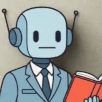
本記事では、3つの機能を使い、
記録を守り、家族に引き継ぐ方法を紹介します。
他社サービス(iCloud・OneDrive・Amazonフォトなど)については概要のみの紹介にとどめています。
データと思い出を守る|Google Takeout 💾
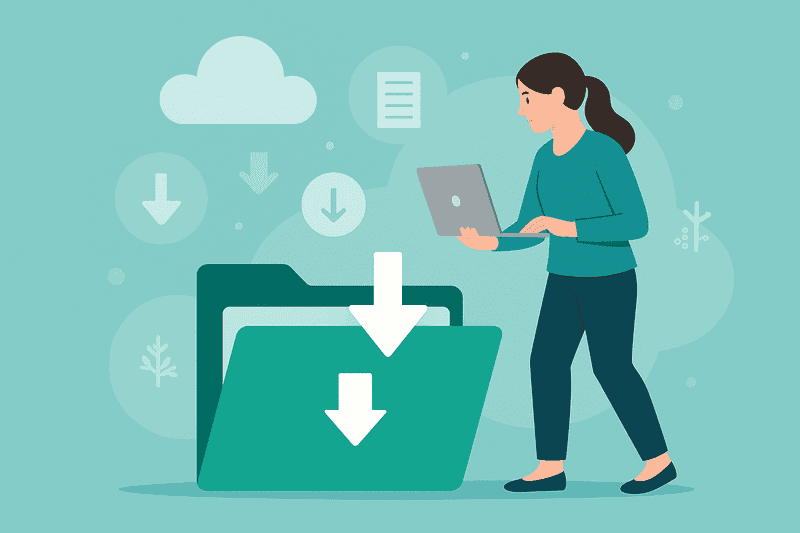
まずは、手元に大切なデータを残すことが基本です。
なぜなら、使えなくなった場合の保険になるからです。
そこで、Google Takeoutを活用します。
写真や書類を一括で保存できます。
- 画像は「元の画質」で保存するのが安心
- 定期的にバックアップしておくと、災害やトラブル時も安全
- Takeoutでバックアップしたデータは、自分が操作できなくなっても残しておけます。
- 災害時や介護中の急なトラブルでも安心につなげる備えになります。

Googleフォトの自動保存に苦しみました。クラウドに入っている写真を、どうやって整理するか途方に暮れていました。一括ダウンロードして写真整理できたので、この機能があってホントに良かった。
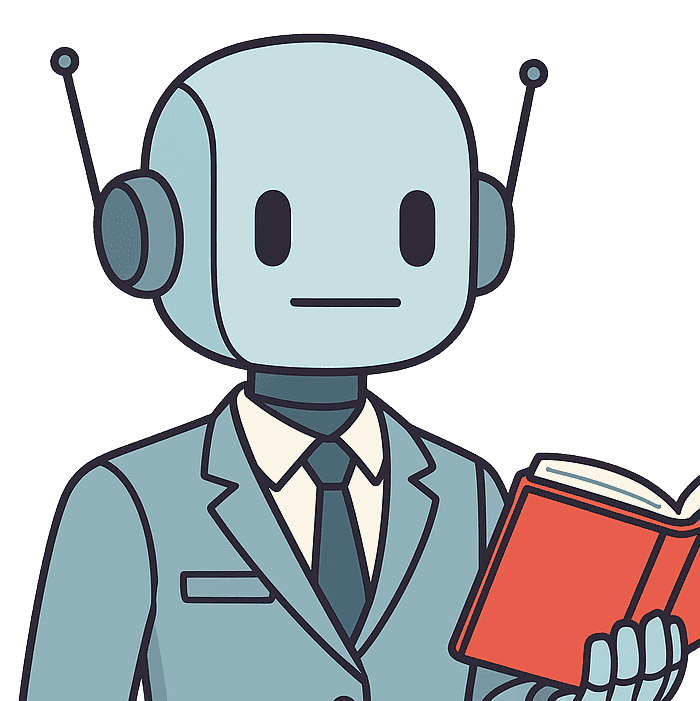
👉 ここまでのポイント
Google Takeoutで、もしもの時に備えて保存します。
👉 詳しい手順はこちらの記事で解説しています。

バックアップ後のおすすめ保管場所
バックアップしたデータは、1か所だけに保存せず、複数の方法で保管することが安心です。
代表的な保管先の組み合わせとしては、次のような方法があります。
- 外付けHDD(例:1TB以上、定期的に接続して更新)
- Google Drive(アカウントに紐づけてクラウド管理)
- Amazon Photos(写真専用で無制限に近い保存が可能)
これらを組み合わせることで、
「もしもの故障」や「アカウント停止」への備えができます。
保存形式と注意点
Google Takeoutでは、保存形式を選ぶことができます。
標準はZIP形式で、多くの環境に対応しています。
ただし、データ量が多い場合もあります。
その場合は、TGZ形式を選ぶと分割しやすくなります。
Macでも開きやすい点が利点です。
また、保存先も選択できます。
「ダウンロード」や各種クラウドが対象です。
クラウド転送を選ぶと、自動で保存されて便利です。
しかし、共有設定が公開にならないよう注意します。
さらに、データ量が多い場合があります。
その際、メール通知まで数日かかることもあります。
アカウントを守る|Googleの無効化ルール ⏰

無効化ルールに注意する
Googleには、使われないアカウントを削除するルールがあります。
2年間使われない場合、削除対象になります。
ただし、Gmail以外の利用もカウントされます。
YouTubeや検索でのログインも対象です。
そのため、年に1回でもログインすることが大切です。
生活情報や介護記録を守る管理になります。
さらに、介護や災害時のトラブル対策にもなります。
必要なデータが使えなくなるリスクを減らせます。
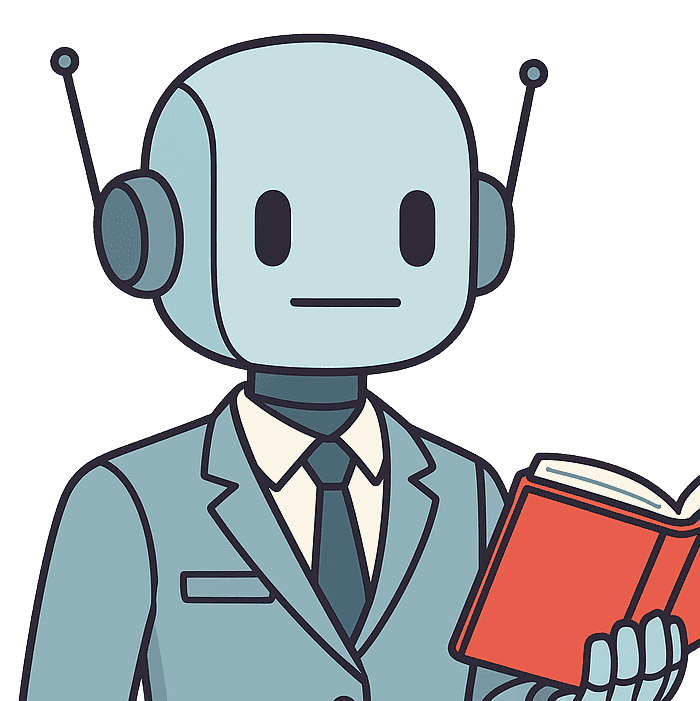
ここでは、無効化ルールへの備えを紹介します。
無効化される前にできること
Googleアカウントは、長期間使われないと無効化されます。
目安は、2年以上ログインがない状態です。
その結果、メールや写真、Driveのデータが消える恐れがあります。
そこで、定期的にログインすることが大切です。
利用の痕跡を残せば、無効化を防げます。
たとえば、次の操作でも利用として扱われます。
2〜3か月に一度行うだけで十分です。
- ・Gmailを開いてメールを確認する
- ・Google Driveでファイルを開く
- ・Googleフォトで写真を確認する
- ・AndroidでGoogleにサインインする
また、家族のアカウントを管理する場合もあります。
その際は、カレンダーで通知を設定すると安心です。
特に、高齢の家族のアカウントは注意が必要です。
使われない端末のアカウントは失効しやすくなります。
家族に託す|Googleの無効化管理ツール 👨👩👧👦
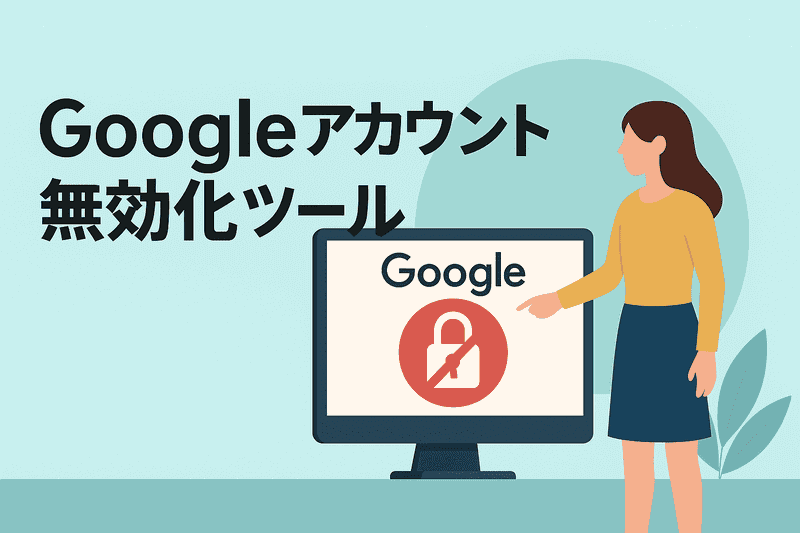
このツールでは、信頼できる家族を登録できます。
もし操作できなくなっても、備えとして役立ちます。
つまり、記録や思い出を引き継ぐ準備になります。
そこで、次の設定が可能です。
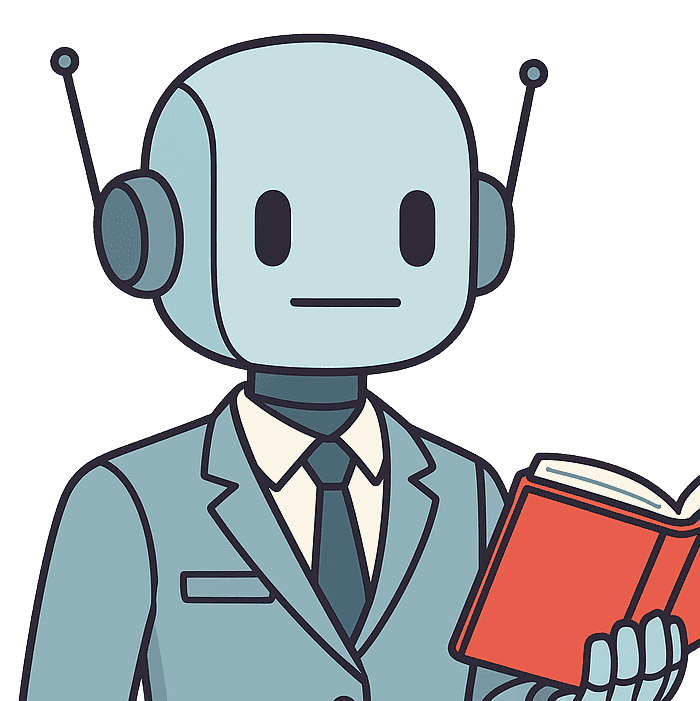
👉 ここまでのポイント
無効化管理ツールを使えば、家族へ安心を残す仕組みが作れます。
終活・デジタル遺品対策としての使い方
Googleの無効化管理ツールは、大切な仕組みです。
単なる設定ではなく、家族に託す準備になります。
たとえば、長期間ログインできない場合があります。
その際、登録した家族に通知が届きます。
さらに、写真や書類、メールも共有できます。
事前に設定しておくことが可能です。
この機能により、思い出を守ることができます。
連絡先や記録が消える前に引き継げます。
終活では、デジタルの記録も重要です。
財産だけでなく、情報も守る必要があります。
だからこそ、今のうちに設定しておくことが大切です。
自分の意志を残し、家族の安心につながります。
Googleアカウントを守る3つの備え(比較表)
| 項目 | Google Takeout 💾 | 無効化ルール ⏰ | 無効化管理ツール 👨👩👧👦 |
|---|---|---|---|
| 目的 | データをまとめて保存する | 放置によるアカウント削除を防ぐ | 家族や信頼できる人に引き継ぐ |
| 何ができる? | 写真・メール・書類を一括ダウンロード | 2年間未使用で削除対象 → 定期ログインで回避 | データの受け取り先を指定できる |
| 利用タイミング | 定期的なバックアップ時 | 年1回ログイン時 | 終活やもしもの備えとして |
| メリット | データを手元に残せる | アカウント消失を防げる | 家族に安心を残せる |
| 注意点 | 保存容量が大きい/時間がかかる | 複数アカウント持ちは要注意 | 信頼できる相手の登録が必要 |
| 守れるもの | 思い出・記録 | アカウントそのもの | 家族の安心 |
今すぐできる3ステップ
💾 Google Takeoutでバックアップ
→ 写真や書類を手元に残し、思い出を守る
⏰ 年1回はGoogleにログイン
→ 無効化ルールを回避し、アカウントそのものを守る
👨👩👧👦 無効化管理ツールを設定
→ 家族に安心を引き継ぐ準備をしておく
✨ まとめると、Googleアカウントを守ることは、未来の安心につながります。
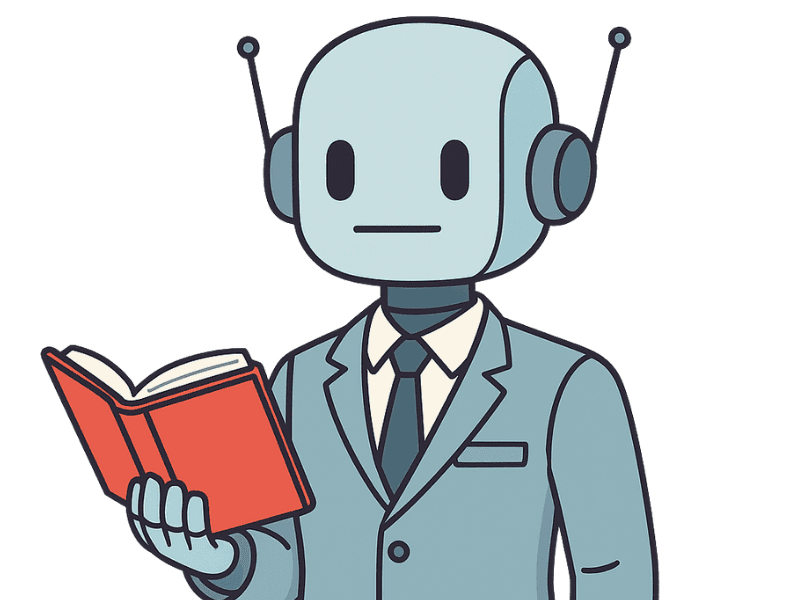
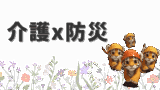
📌 著者の一言
Googleアカウントには、介護記録や生活情報も含まれます。
非常時に備え、家族へ引き継ぐ準備が安心につながります。
🔗 出典
- Google公式「アカウント無効化ルール(一定期間アクセスがない場合の自動無効化)」https://support.google.com/accounts/answer/465
- Google公式「アカウント無効化管理ツールの設定方法(アカウント無効化マネージャー)」https://support.google.com/accounts/answer/3036546
す
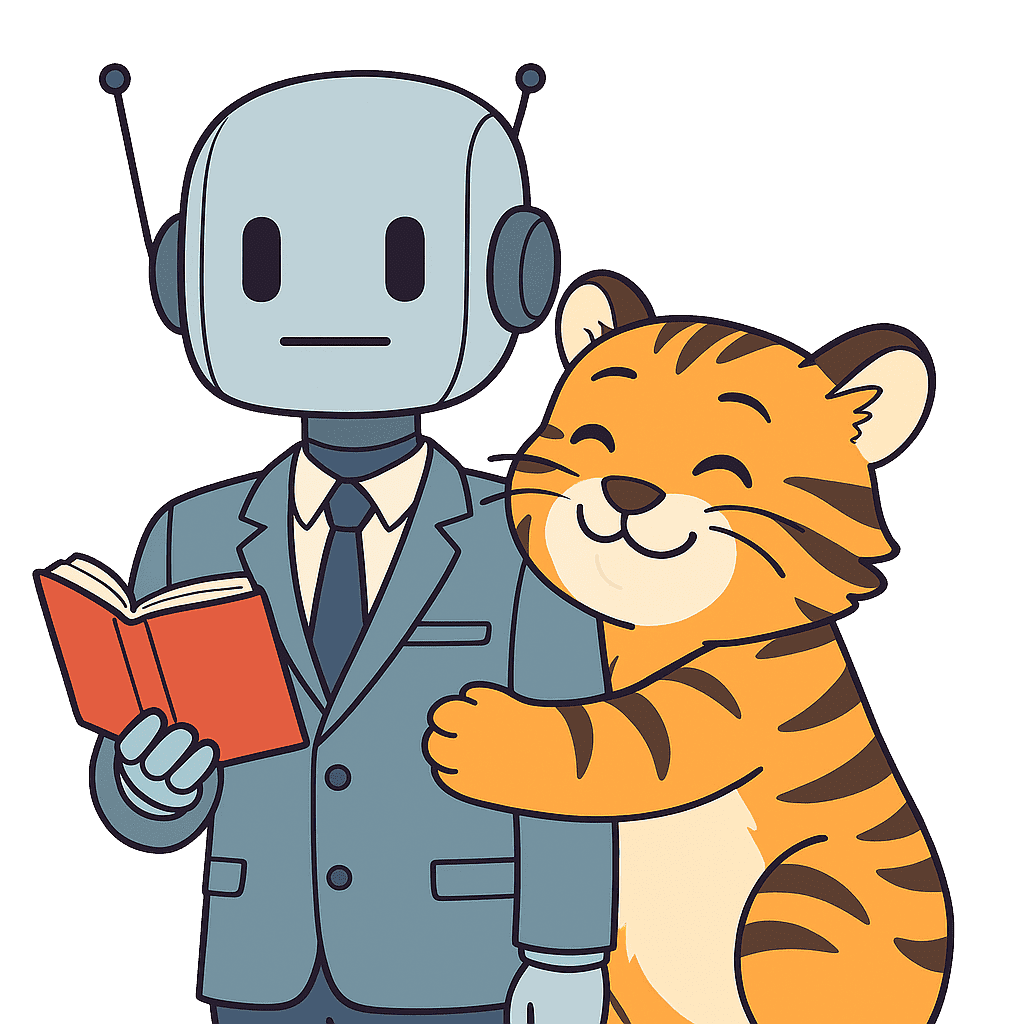
介護福祉士として13年。防災や終活にも関心あり。
在宅ワークを目指して、パソコン奮闘中の「さっちん」です!
※本記事は2025年9月時点で確認した情報をもとにしています。